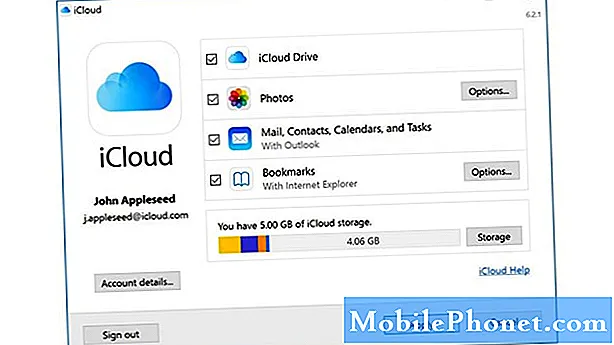Садржај
- Како омогућити и упарити Блуетоотх на иОС-у
- Како омогућити и упарити Блуетоотх користећи Андроид
- Како омогућити и упарити Блуетоотх на Виндовс Пхоне телефону
- Блуетоотх у аутомобилу
Љубитељи музике уживају у слушању музике на паметним телефонима или таблетима, али многи мрзе досадне каблове који се користе за повезивање слушалица, слушалица или екстерних звучника. Али, користећи Блуетоотх, можемо одсећи кабл док радимо, шетати или возити.
Пре него што пређете на бежичну везу, схватите да Блуетоотх звук брже троши батерију него коришћење уграђених звучника или жичаних слушалица или звучника. Међутим, када први пут слушалац скочи у њихов аутомобил или уђе у њихову канцеларију, а телефон се аутоматски повеже са Блуетоотх аудио системом, особа се неће вратити. Показаћемо вам како да то урадите.
Молимо погледајте наш пост на великим бежичним Блуетоотх слушалицама и на бежичним Блуетоотх звучницима за дом или уред.
Како омогућити и упарити Блуетоотх на иОС-у
Пре повезивања бежичног аудио система, корисник мора да упари свој телефон. Ово ради на свим уређајима са иОС 7 који користе иОС 7. За оне са старијом верзијом, то је скоро исто, тако да ће овај водич и даље помоћи.
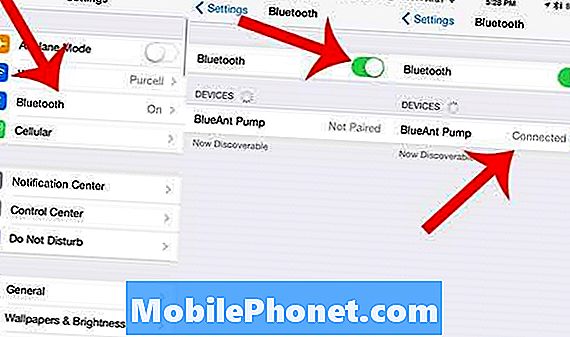
Отворите Поставке (горе лијево) и додирните Блуетоотх. Укључите га тако што ћете клизним прекидачем (изнад центра) додирнути зелено. Нека открије уређај и додирне име уређаја да упари уређај (горе десно).
Отворите апликацију Поставке и додирните Блуетоотх трећи са врха главног екрана. Затим га укључите тако што ћете клизним прекидачем за укључивање / искључивање куцнути тако да постане зелено. Телефон почиње да тражи Блуетоотх уређај за упаривање. Укључите Блуетоотх уређај за репродукцију звука и ставите га у режим упаривања помоћу упутстава уређаја.
Корисници који не знају како да ставе свој уређај у режим упаривања, морају да добију упутство за уређај и да следе упутства. Већи део времена укључује држање дугмета за напајање да би га укључио и држао га притиснутим док се не пребаци у режим упаривања. Ово функционише другачије на сваком уређају, али обично дају кориснику звучни сигнал да је у режиму упаривања.
Телефон и Блуетоотх уређај ће се повезати и понекад корисник треба да унесе код за пропуштање обично 4 броја да би упарио уређај са телефоном. Већина уређаја користи 0000, па покушајте то ако не знате код.
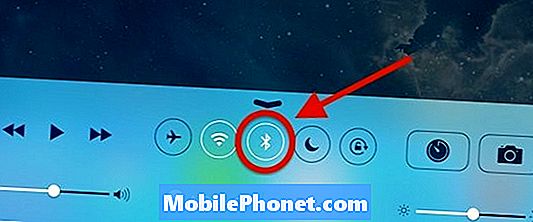
Да бисте брзо укључили Блуетоотх на иОС-у, превуците нагоре од дна и додирните Блуетоотх икону.
Након почетног упаривања, следећи пут када корисник укључи Блуетоотх уређај, аудио уређај ће се обично аутоматски поново повезати. На иОС-у урадите ово тако што ћете повући од дна екрана да бисте приказали Контролни центар. Додирните икону Блуетоотх да бисте је укључили.
Како омогућити и упарити Блуетоотх користећи Андроид
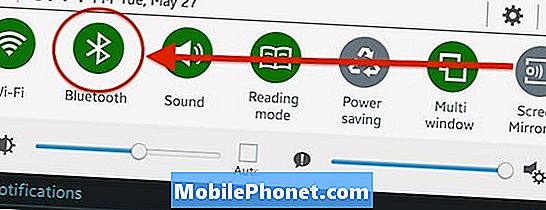
Отворите Андроид Блуетоотх поставке повлачењем са врха екрана да бисте приказали област обавештења. Тапните и задржите Блуетоотх у пољу за обавештавање.
Андроид уређаји раде слично као иОС, али локација Блуетоотх поставки варира у зависности од тога који телефон или верзију Андроида особа користи. На пример, на ХТЦ Оне М7 или М8 и на новијим Самсунг Галаки уређајима, повуците са врха екрана да бисте приказали област обавештења. Тапните и задржитеБлуетоотхкоји се појављује на екрану Блуетоотх подешавања. Додирните на Скенирај, и када се уређај појави на листи, додирните га да бисте се повезали. Може затражити од корисника да унесе код за упаривање на телефону или таблету. Ово је обично 0000.
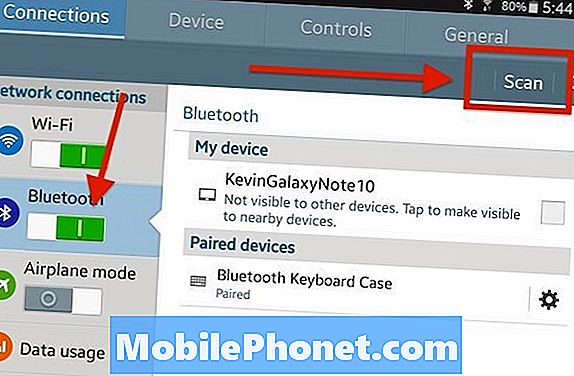
Када се отвори екран Блуетоотх веза, уверите се да је Блуетоотх је укључен лево, а затим додирните Сцан. Додирните име уређаја када се појави на листи са десне стране.
Сада, кад год нека особа укључи аудио уређај, они се могу брзо повезати укључивањем Блуетоотх-а на телефону или таблету. Обично ће се аутоматски поново повезати.
Како омогућити и упарити Блуетоотх на Виндовс Пхоне телефону
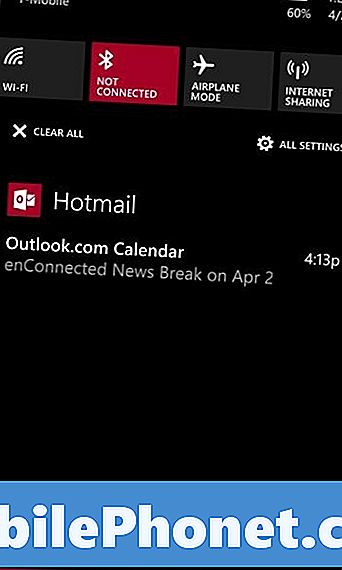
Ево екрана Виндовс Пхоне 8.1 да бисте омогућили Блуетоотх.
Корисници Виндовс телефона треба да отварају Блуетоотх поставке тако што прелазе са доње стране екрана да би приказали Центар за рад у оперативном систему Виндовс 8.1. Додирните Блуетоотх иконицу са леве стране између Ви-Фи и Аирплане мода. Пратите упутства за Блуетоотх аудио уређај да укључите Блуетоотх и ставите га у режим упаривања. Када се аудио уређај појави, додирните га да бисте се повезали и унесите код упаривања ако је потребно.
Блуетоотх у аутомобилу
Према Цхаду Кирцхнеру, једном од наших стручњака на МоторРевиев.цом, већина нових аутомобила који се продају од 2010. долазе са Блуетоотх везом уграђеном у њихове стерео системе. Возачи могу слушати звук и примати и телефонирати путем својих стерео система у аутомобилу. То није увијек случај, посебно код старијих аутомобила, тако да ће возачи аутомобила без уграђеног Блуетоотх-а морати ухватити Блуетоотх прибор који повезује телефон и стерео уређај у аутомобилу.
За оне који поседују аутомобил са уграђеним Блуетоотх-ом, консултујте мануел свог власника аутомобила. На мом Хонда ЦРВ-у ово је питање одласка у секцију за подешавање телефона стерео система и додавање новог телефона у систем. То је веома једноставно и чини уживање у музици у мом аутомобилу много бољим од повезивања са помоћним улазом у одељку за одлагање између два предња седишта.